AutoriusSK0 komentarųPaskutinį kartą atnaujinta 2017 m. balandžio 19 d
Mėgstate televizoriaus laikmačio funkciją? Tu nesi vienas. Daugelis vartotojų jį nustato savo televizoriuje, todėl jis nepažadina jų vidury nakties. Geriausias miegas yra „išjungus maitinimą“ prieš miegą. Daugelis iš mūsų turi blogą įprotį žiūrėti vaizdo įrašus / televizorių savo mobiliajame įrenginyje, kai bandome užmigti. Šiame straipsnyje parodysime trumpą patarimą, kaip nustatyti „iPad“ laikmatį.

Jei kada nors susimąstėte, kaip galite nustatyti savo iPad taip, kad jis automatiškai išjungtų vaizdo įrašus ir muziką, šiame straipsnyje paaiškinsime, kaip atlikti veiksmus. Šis paprastas patarimas užtruks mažiau nei kelias minutes.
Šią funkciją lengva nustatyti „iPhone“ ar „iPad“ ir nereikia įsigyti jokios trečiosios šalies programos. Vienintelis įspėjimas yra tas, kad jūsų idėja turėtų būti „iOS 10“ ar naujesnė.
Darome prielaidą, kad žiūrėti atsisiųstus vaizdo įrašus naudojate Apple programą „Vaizdo įrašai“ arba naują „TV“ programą. Kai būsite pasirengę nustatyti laikmatį, kad vaizdo įrašo atkūrimas būtų automatiškai pristabdytas.
Turinys
- .Kaip nustatyti laikmačio funkciją
- Susiję įrašai:
.Kaip nustatyti laikmačio funkciją
1 žingsnis Norėdami pradėti, pagrindiniame ekrane bakstelėkite Laikrodžio programą
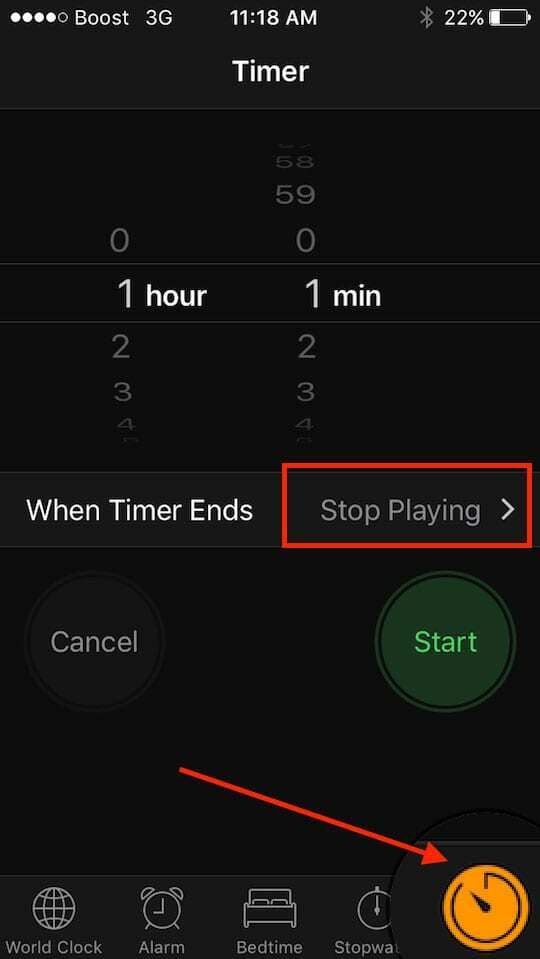
2 žingsnis Tada bakstelėkite skirtuką Laikmatis. Tai paskutinis skirtukas apatiniame dešiniajame ekrano kampe.
Žingsnis – 3 Nustatykite laikmatį į norimą trukmę.
Žingsnis – 4 Paspausti „Kai baigiasi laikmatis“. Numatytasis čia rodomas „radaras“. Slinkite žemyn į ekrano apačią ir parinkčių sąraše pasirinkite „Stop Playing“.
Žingsnis – 5 Bakstelėkite „Nustatyti“ viršutiniame dešiniajame ekrano kampe, kad tai nustatytumėte, ir spustelėkite Pradėti
Viskas! Pasibaigus nustatytam laiko limitui, vaizdo įrašas, kurį leidote, automatiškai išsijungs, kad galėtumėte mėgautis geru nakties miegu.
Jei žiūrite į daugiau skambučių ir švilpukų, kai reikia naudoti miego laikmačius arba veiklos laikmačius „Apple iOS“ įrenginiuose, peržiūrėkite šį straipsnį:
SUSIJĘS :Kaip naudoti miego laikmačius „iDevice“.
Norėdami tai padaryti, jums nereikia trečiosios šalies programos. Tikimės, kad jums patiko šis greitas patarimas. Praneškite mums toliau pateiktuose komentaruose, jei turite klausimų arba norėtumėte pasidalinti savo mėgstamu iPad / iPhone patarimu.

Technologijų apsėstas nuo ankstyvo A/UX pasirodymo Apple sistemoje, Sudz (SK) yra atsakingas už AppleToolBox redakcinę kryptį. Jis įsikūręs Los Andžele, Kalifornijoje.
Sudz specializuojasi aprėpdama visus „macOS“ dalykus, per daugelį metų peržiūrėjusi daugybę OS X ir „macOS“ patobulinimų.
Ankstesniame gyvenime Sudzas dirbo padėdamas „Fortune 100“ įmonėms įgyvendinti technologijų ir verslo pertvarkos siekius.